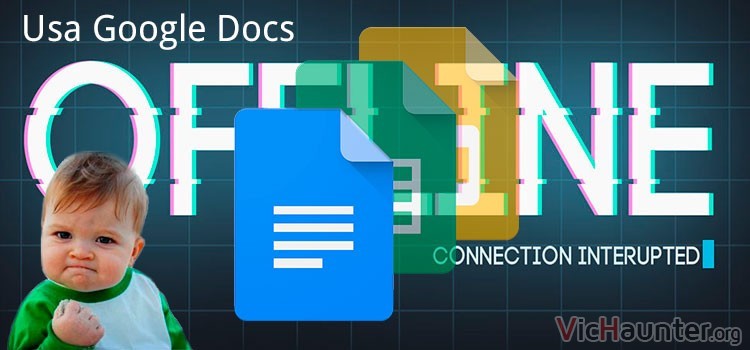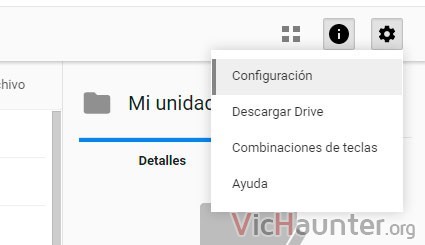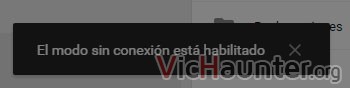Las suites de ofimática en la nube están bien, pero ¿Qué pasa si quiero usarlas cuando no tengo internet? No te tienes que preocupar, ya que siguiendo unos simples pasos puedes ver cómo instalar Google Docs en tu pc para usarlo sin conexión.
Hace no mucho hablaba sobre las posibilidades que nos brinda el procesador de textos de google. Lo bueno, es que podemos prescindir de instalar ninguna de las soluciones que existen (legalmente o no). ¿Que cómo es eso? Pues fácil, por que la integración de Chrome nos permite utilizar muchas funciones como si fuesen aplicaciones instaladas en nuestro pc.
Cómo usar Google Docs sin conexión en cualquier pc
Ahora bien, para llegar a esto primero tendremos que seguir unos simples pasos. Pero tranquilo, que Google te lo pone fácil gracias a la integración entre todos sus servicios en la nube.
Para poner en marcha esta función vas a tener que echar mano de google drive, que si ya usas seguramente tendrás hasta sincronizado con tu pc. Como truco adicional comentarte que puedes sincronizar Google Photos con tu pc mediante Google Drive.
Vamos al tema…
- Abre Google Drive desde Chrome y vete a la rueda dentada de opciones > configuración, arriba a la derecha.

- Ahora tienes que activar en la pestala General la opción que indica lo siguiente:
Sincronizar los archivos de Documentos […] para editarlos sin conexión.

- Verás aparecer abajo a la izquierda un mensaje indicando que has habilitado la edición sin conexión

- Por último instala la extensión del navegador para Google Docs si aún no la tienes desde la chrome store.
A partir de este momento todos tus documentos y demás archivos de la suite de ofimática de google se guardarán en el caché de tu navegador. De esta forma podrás abrirlo y trabajar sobre ellos en cualquier momento.
La única pega es que solo puedes utilizar Chrome para gestionar tus documentos mientras estás desconectado. Esto se debe a que el navegador también está integrado con sus servicios en la nube y goza de ciertos privilegios que no tienen los demás.
Alternativa para editar documentos de Google Docs offline
Para esta también necesitarás tener instalado Chrome, ya que hace las veces de editor para abrir los archivos .gdoc.
Para tener un acceso más directo, y una sincronización con copia de seguridad, tendrás que instalar la sincronización de escritorio de Google Drive.
Una vez instalada y sincronizados los archivos verás que con doble click podrás abrir los documentos con tu navegador. Esto pasa tanto si tienes internet como si no, ya que utiliza el motor integrado del editor en Chrome.
Lo mejor de todo esto, es que si sueles utilizar chrome, o simplemente no te importa tenerlo instalado como navegador secundario, no tendrás que instalarte ninguna suite de ofimática.
Además te olvidas también de tener que ir descargando actualizaciones cada vez que sale una funcionalidad nueva, pues viene todo desde la plataforma online que se sincroniza cuando te conectes. No te olvides de revisar nuestro artículo con todos los trucos y secretos de Google Docs.
Para usar este método, al menos cuando actives la opción de documentos offline tendrás que tener conexión. De lo contrario no se descargará lo que ya tengas en la nube. De todas formas y teniendo en cuenta que estás usando servicios online al menos de vez en cuando sería recomendable que te conectes al menos para sincronizarlos.
¿Sigues instalando alguna suite de ofimática? ¿Cual y por qué? Comenta y comparte!